Article Number: 000130769
Como fazer download do client Netskope
Summary: O Netskope pode ser baixado seguindo estas instruções.
Article Content
Symptoms
Este artigo apresenta as etapas para fazer download do client Netskope.
Produtos afetados:
- Netskope Client
Sistemas operacionais afetados:
- Windows
- Mac
- Android
- iOS
Cause
Não aplicável
Resolution
É possível fazer download do Netskope por meio de um e-mail de convite ou pelo console da Web. Clique no processo adequado para obter mais informações.
Nota: O cliente Android e o perfil iOS devem ser baixados por meio do e-mail de convite.
Para enviar o e-mail de convite:
- Em um navegador da Web, vá até o console da Web do Netskope:
- Data center nos Estados Unidos: https://[TENANT].goskope.com/
- Data center na União Europeia: https://[TENANT].eu.goskope.com/
- Data center em Frankfurt: https://[TENANT].de.goskope.com/
Nota: [TENANT] = o nome do grupo de usuários em seu ambiente
- Faça login no console da Web do Netskope.
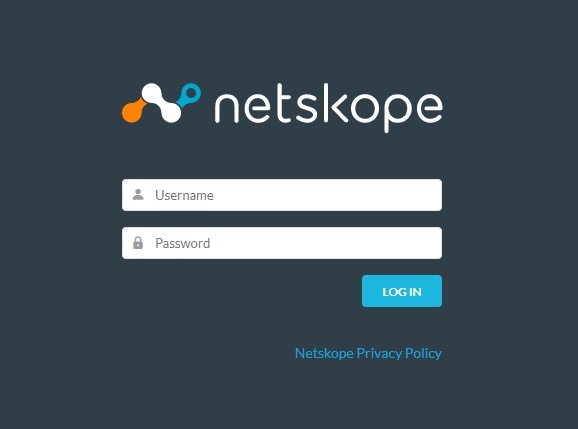
- Clique em Settings.

- Clique em Security Cloud Platform.
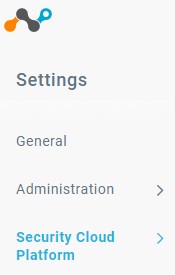
- Clique em Users.
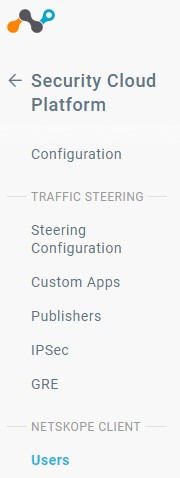
- Selecione todos os usuários para enviar mensagens de e-mail de implementação e, em seguida, clique em Enviar convite.
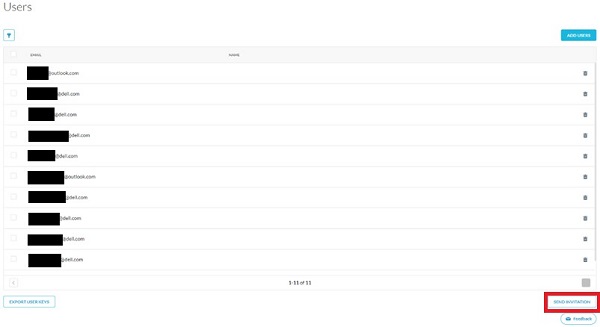
- No endpoint de destino, localize o e-mail de onboarding@netskope.com e clique no link de download apropriado.
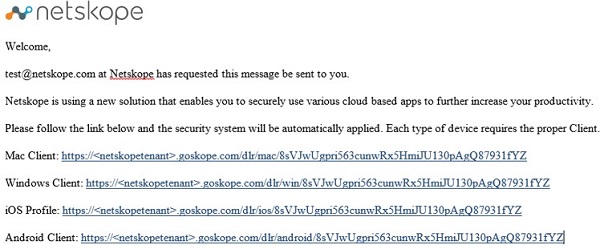
Nota: os links de download são exclusivos. A instalação é vinculada ao usuário ao qual o link está associado.
- Clique em Download.

Para fazer download a partir do console da Web:
- Em um navegador da Web, vá até o console da Web do Netskope:
- Data center nos Estados Unidos: https://[TENANT].goskope.com/
- Data center na União Europeia: https://[TENANT].eu.goskope.com/
- Data center em Frankfurt: https://[TENANT].de.goskope.com/
Nota: [TENANT] = o nome do grupo de usuários em seu ambiente
- Faça login no console da Web do Netskope.
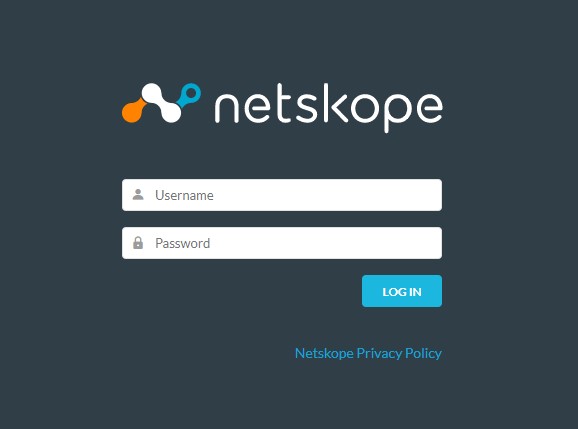
- Abra uma nova guia do navegador e, em seguida, acesse o link apropriado para fazer download do Netskope Client:
- Windows
- Data center nos Estados Unidos: https://[TENANT].goskope.com/dlr/win/get
- Data center na União Europeia: https://[TENANT].eu.goskope.com/dlr/win/get
- Data center em Frankfurt: https://[TENANT].de.goskope.com/dlr/win/get
- Mac
- Data center nos Estados Unidos: https://[TENANT].goskope.com/dlr/mac/get
- Data center na União Europeia: https://[TENANT].eu.goskope.com/dlr/mac/get
- Data center em Frankfurt: https://[TENANT].de.goskope.com/dlr/mac/get
- Windows
Nota: [TENANT] = o nome do grupo de usuários em seu ambiente
Para entrar em contato com o suporte, consulte Números de telefone do suporte internacional do Dell Data Security.
Acesse o TechDirect para gerar uma solicitação de suporte técnico on-line.
Para obter insights e recursos adicionais, participe do Fórum da comunidade de segurança da Dell.
Additional Information
Videos
Article Properties
Affected Product
Netskope
Last Published Date
17 Feb 2023
Version
9
Article Type
Solution